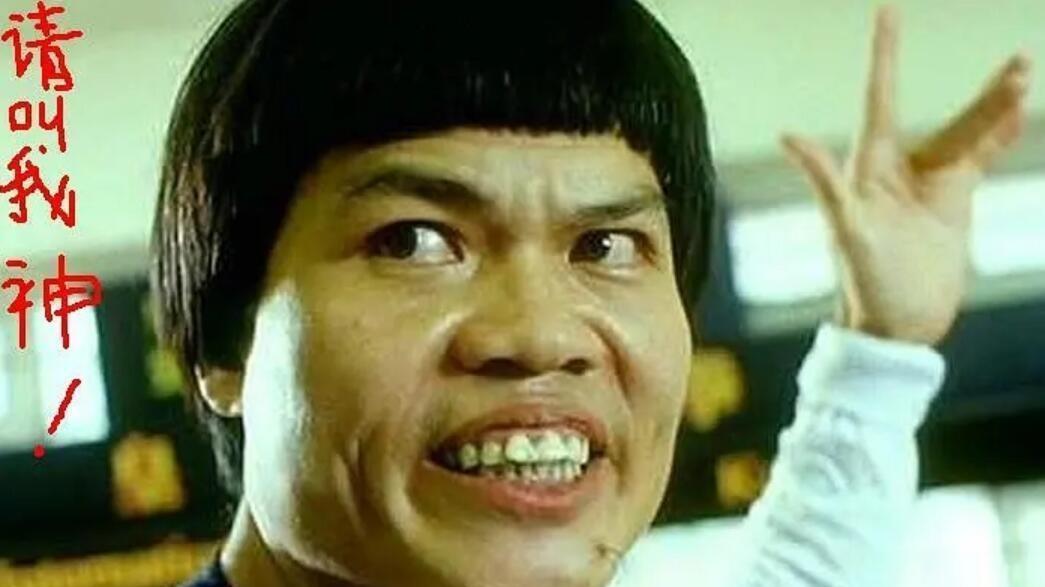жңҖиҝ‘е’ҢжңӢеҸӢеңЁжҺўи®Ёи§Ҷйў‘еүӘиҫ‘зҡ„ж—¶еҖҷпјҢеҒ¶з„¶й—ҙиҜҙеҲ°дәҶи§Ҷйў‘иЈҒеүӘиҝҷдёӘй—®йўҳпјҢдёҖејҖе§ӢпјҢжңӢеҸӢд»Ҙдёәи§Ҷйў‘иЈҒеүӘе°ұжҳҜжҢҮеүӘиҫ‘ж—¶й•ҝпјҢзӣҙеҲ°жҺўи®Ёд№ӢеҗҺжүҚеҸ‘зҺ°пјҢеҺҹжқҘеҸҜд»ҘеүӘиҫ‘зҡ„дёҚд»…д»…еҸӘжҳҜи§Ҷйў‘зҡ„ж—¶й•ҝпјҢиҝҳжңүи§Ҷйў‘зҡ„з”»йқўе°әеҜёпјҢйӮЈд№Ҳй—®йўҳжқҘдәҶпјҢдҪ зҹҘйҒ“и§Ҷйў‘жҖҺд№ҲеүӘиҫ‘е°әеҜёеҗ—пјҹ

ж–Үз« жҸ’еӣҫ
еүӘиҫ‘и§Ҷйў‘е°әеҜёе…¶е®һд№ҹжҳҜи§Ҷйў‘еүӘиҫ‘дёӯзҡ„дёҖдёӘж“ҚдҪңпјҢиҖҢйңҖиҰҒеүӘиҫ‘и§Ҷйў‘пјҢеҲҷеҝ…йЎ»дҪҝз”Ёи§Ҷйў‘еүӘиҫ‘иҪҜ件пјҢе°Ҹйў–д»ҠеӨ©з”ЁжқҘжј”зӨәж“ҚдҪңзҡ„жҳҜдёҖж¬ҫеҸ«еҒҡиҝ…жҚ·и§Ҷйў‘еүӘиҫ‘иҪҜ件зҡ„е·Ҙе…·пјҢдёӢйқўпјҢе°ұиҜҰз»Ҷең°дёәеӨ§е®¶д»Ӣз»ҚдёҖдёӢж“ҚдҪңжөҒзЁӢеҗ§пјҒ
жү“ејҖиҪҜ件д№ӢеҗҺпјҢжҲ‘们дјҡзңӢеҲ°дёӢеӣҫдёӯиҝҷдёӘз•ҢйқўпјҢйҰ–е…ҲпјҢжҲ‘们йңҖиҰҒе°Ҷи§Ҷйў‘ж–Ү件ж”ҫе…ҘеҲ°иҪҜ件дёӯпјҢжңүдёӨз§Қж–№ејҸпјҢдёҖз§ҚжҳҜзӮ№еҮ»еҜје…ҘжҢүй’®пјҢдёҖз§ҚжҳҜзӣҙжҺҘе°Ҷж–Ү件з»ҷжӢ–жӢҪиҝӣжқҘпјҢеӨ§е®¶и§үеҫ—жҖҺд№Ҳж–№дҫҝжҖҺд№ҲжқҘ гҖӮе°Ҷи§Ҷйў‘еҠ иҝӣжқҘд№ӢеҗҺпјҢзӮ№еҮ»е°Ғйқўзҡ„+еҸ·пјҢж·»еҠ еҲ°дёӢж–№зҡ„еӨ„зҗҶиҪЁйҒ“дёӯ гҖӮ

ж–Үз« жҸ’еӣҫ
д№ӢеҗҺпјҢе°Ҷйј ж Ү移еҠЁеҲ°дёӢж–№зҡ„иҪЁйҒ“дёӯпјҢйҖүдёӯжҲ‘们已з»Ҹж·»еҠ иҝӣжқҘзҡ„и§Ҷйў‘ж–Ү件пјҢд№ӢеҗҺпјҢзңӢдёҠж–№зҡ„ж“ҚдҪңз•ҢйқўпјҢзӮ№еҮ»дёҖдёӢдёӢеӣҫдёӯзәўжЎҶж ҮжіЁзҡ„иЈҒеүӘеҠҹиғҪпјҢиҝҷж ·пјҢе°ұдјҡеҮәзҺ°дёҖдёӘзј–иҫ‘зӘ—еҸЈдәҶ гҖӮ
д№ӢеҗҺпјҢжҲ‘们дјҡзңӢеҲ°еҰӮдёӢеӣҫдёӯжүҖзӨәзҡ„зј–иҫ‘зӘ—еҸЈпјҢи§Ҷйў‘зҡ„з”»йқўдёҠдјҡеҮәзҺ°дёҖдёӘй»„иүІзҡ„жЎҶпјҢжҲ‘们еҸҜд»ҘиҮӘиЎҢи°ғиҠӮиҝҷдёӘж–№жЎҶзҡ„еӨ§е°ҸпјҢи°ғиҠӮеҘҪдәҶд№ӢеҗҺпјҢзӣҙжҺҘзӮ№еҮ»зЎ®е®ҡе°ұеҸҜд»ҘдәҶ гҖӮ

ж–Үз« жҸ’еӣҫ
е®ҢжҲҗи§Ҷйў‘зҡ„е°әеҜёеүӘиҫ‘д№ӢеҗҺпјҢжҲ‘们зӮ№еҮ»еҜјеҮәжҢүй’®пјҢдјҡеј№еҮәжқҘдёҖдёӘж–°зҡ„зӘ—еҸЈпјҢеңЁиҝҷйҮҢпјҢжҲ‘们еҸҜд»ҘйҖүжӢ©и§Ҷйў‘ж–Ү件зҡ„ж јејҸпјҢеҸҜд»Ҙи®ҫзҪ®и§Ҷйў‘зҡ„дҝқеӯҳи·Ҝеҫ„пјҢи®ҫзҪ®еҘҪдәҶд№ӢеҗҺпјҢеҶҚж¬ЎзӮ№еҮ»еҜјеҮәеҚіеҸҜдҝқеӯҳдәҶ гҖӮ
дёҠиҝ°дҫҝжҳҜиҝ…жҚ·и§Ҷйў‘еүӘиҫ‘иҪҜ件еүӘиҫ‘и§Ҷйў‘е°әеҜёзҡ„иҜҰз»Ҷж“ҚдҪңдәҶпјҢеҸҜеҲ«е°ҸзңӢдәҶ“и§Ҷйў‘еүӘиҫ‘”иҝҷз®ҖеҚ•зҡ„еӣӣдёӘеӯ—пјҢе…¶дёӯеҢ…еҗ«зҡ„еӨ„зҗҶжҠҖе·§еҸҜжҳҜеҫҲеӨҡзҡ„пјҢжғіиҰҒжҲҗдёәи§Ҷйў‘иҫҫдәәпјҢеҸҜеҫ—еҘҪеҘҪзҡ„зҗўзЈЁзҗўзЈЁ гҖӮ
гҖҗеүӘиҫ‘и§Ҷйў‘е°әеҜёж“ҚдҪңеӣҫж–ҮеҲҶдә«гҖ‘
жҺЁиҚҗйҳ…иҜ»
- еҠһе…¬иҢ¶еҮ жҖҺд№ҲйҖү еҠһе…¬иҢ¶еҮ зҡ„е°әеҜёе’Ңж‘Ҷж”ҫ
- дёүеұӮжһ¶жһ„дёӢпјҢдјҳй…·и§Ҷйў‘жҗңзҙўжөӢиҜ•дҪ“зі»еҫҲеӨҚжқӮеҗ—пјҹ
- жңүе“Әдәӣи§Ҷйў‘еҲ¶дҪңе·Ҙе…·пјҹе…Қиҙ№и§Ҷйў‘еүӘиҫ‘иҪҜ件жҺ’иЎҢ
- еүӘиҫ‘и§Ҷйў‘зҡ„иҪҜ件жңүе“ӘдәӣпјҹйҖүе®ғе…Қиҙ№еҲ¶дҪңи§Ҷйў‘
- еҘ–еҠұе“ҘжҳҜд»Җд№Ҳжў—пјҹ
- еҰӮдҪ•дҪҝз”Ё WebGL иҝӣиЎҢе®һж—¶и§Ҷйў‘еӨ„зҗҶ
- йҹіи§Ҷйў‘ејҖеҸ‘3. дҪҺ延时зҡ„H5зӣҙж’ӯж–№жЎҲJSMpeg
- йҹіи§Ҷйў‘ејҖеҸ‘1. еҹәжң¬жҰӮеҝөеҸҠеӘ’дҪ“еҚҸи®®
- з®—жі•зі»еҲ—пјҡи§Ҷйў‘ж’ӯж”ҫеҷЁжҖ§иғҪ
- зҹӯи§Ҷйў‘APPејҖеҸ‘йҡҫзӮ№й—®йўҳд»ҘеҸҠи§ЈеҶіж–№жЎҲ